Tabla de contenido
Hace unos días intenté restaurar un sistema Windows 10 a un estado anterior, utilizando la opción Restaurar sistema del Entorno de recuperación de Windows (WinRE). Pero, lamentablemente, Restaurar sistema muestra el error "No se puede restaurar la unidad C:" porque "Debe habilitar la protección del sistema en esta unidad".
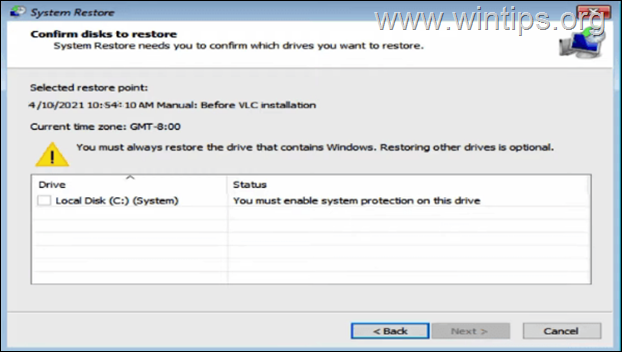
En este tutorial encontrará dos métodos para evitar la siguiente advertencia al ejecutar Restaurar sistema en el entorno de recuperación de Windows: "Debe activar la protección del sistema en esta unidad".
ARREGLAR: Error de Restaurar Sistema "Debe Activar la Protección del Sistema en la Unidad" (SO Windows 10/8/7).
Método 1. Activar la protección del sistema en la unidad.
Para activar la Protección del Sistema en la unidad, siga los siguientes pasos:
1. Cierre la ventana Restaurar sistema y, desde Solución de problemas > Opciones avanzadas, abra Símbolo del sistema.
2. En el símbolo del sistema, escriba el siguiente comando y pulse Entre en .
- rstrui.exe /offline:C:\windows=activo

3. Normalmente ahora Restaurar sistema debería permitirle restaurar su sistema.
Método 2. Restaurar el Registro de Windows desde una copia de seguridad.
En algunos casos, el error SFC comentado se produce cuando el Registro de Windows está dañado. Por lo tanto, el siguiente método para solucionar el problema es restaurar el registro desde una copia de seguridad. Para ello:
1. En el símbolo del sistema, escriba el siguiente comando y pulse Entra.
- bcdedit
2. Observe la unidad carta de la partición del SO (por ejemplo, "osdevice -> partition= C : ").
3. Ahora escriba la unidad carta de la partición del SO + : y pulse Entre en (por ejemplo D: ).
4. A continuación, dé los siguientes comandos en orden (pulse Entre en después de cada orden):
- cd \windows\system32\config md backupreg copia *.* backupreg cd regback copia *.* ..
Aviso: Prensa a cuando se le pide que sobrescriba todos los archivos en el destino.

7. Tipo salida y pulse Entre en para cerrar el símbolo del sistema.
8. Ahora intente ejecutar de nuevo el comando sfc /scannow.
¡Eso es! ¿Qué método te ha funcionado?
Hazme saber si esta guía te ha ayudado dejando un comentario sobre tu experiencia. Por favor, dale a me gusta y comparte esta guía para ayudar a otros.

andy dawis
El blog de un administrador de sistemas sobre Windows





